- Müəllif Jason Gerald [email protected].
- Public 2023-12-16 10:54.
- Son dəyişdirildi 2025-01-23 12:06.
Adobe Premiere Pro, Adobe Systems tərəfindən hazırlanmış və Mac və Windows platformaları üçün hazırlanmış bir video tənzimləmə proqramıdır. Bu proqram, yüklənmiş və ya yüklənmiş videoları müxtəlif yollarla redaktə etmənizi asanlaşdıracaq: rəng dərəcəsi, video klipləri düzəltmək, düzəltmək, vizual effektlər əlavə etmək, ayrı audio parçaları əlavə etmək və video faylları müxtəlif formatlara çevirmək. Xronoloji olaraq bitişik video kliplər arasında keçid olaraq müxtəlif effektlər də əlavə edə bilərsiniz. Bu məqalədəki bələdçi, Adobe Premiere Pro CS5 -də keçidlərin necə seçiləcəyini və tətbiq olunacağını göstərəcək.
Addım
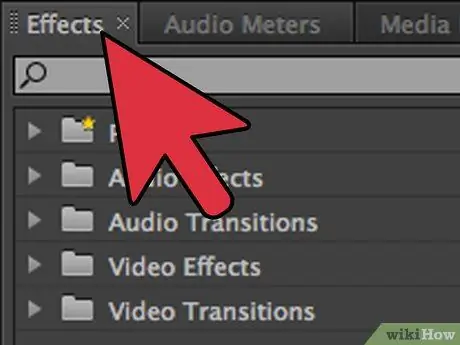
Addım 1. İnterfeysin sol alt küncündə "Effektlər" panelini seçin
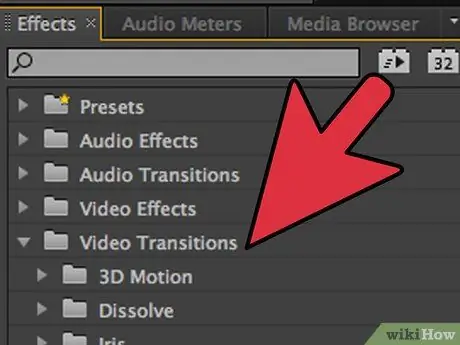
Addım 2. "Video Keçidləri" qovluğunu açın
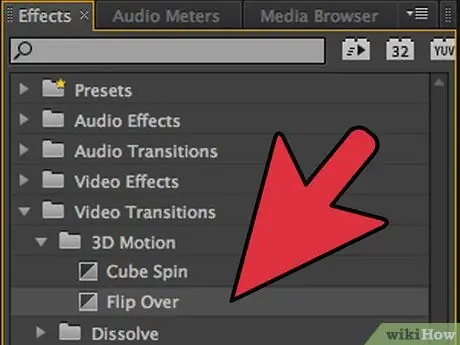
Addım 3. İstifadə etmək istədiyiniz keçid növü qovluğunu seçin
Keçidlərin sayı və növü Premiere Pro versiyanızdan asılıdır. Ümumi keçidlərə həll, 3D hərəkət və slaydlar daxildir. Hər bir qovluqda statistik oxşar keçidlər var, lakin bir az fərqli effektlər təqdim edir.
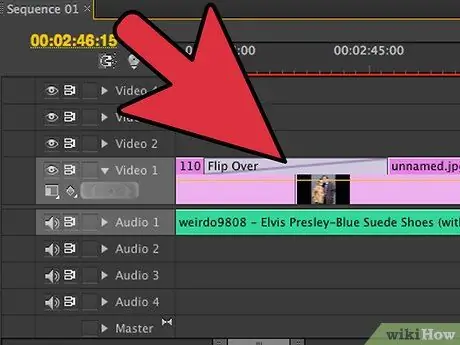
Addım 4. Seçdiyiniz keçidi basıb saxlayın və sonra videokliplər bölməsinə sürükləyin
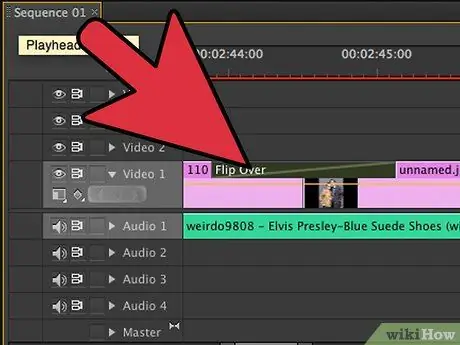
Addım 5. Videoklip çubuğundakı mövqeyə keçin
Keçidlər hər klipin əvvəlində və sonunda olduğu kimi üst -üstə düşən iki klip arasında yerləşdirilə bilər.
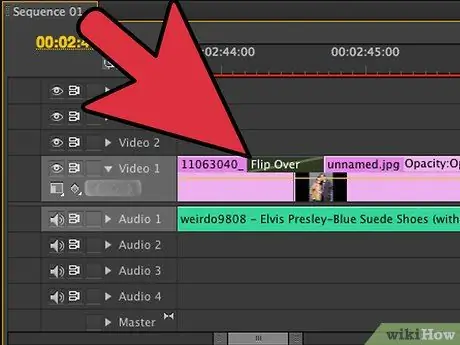
Addım 6. Qısaltmaq və ya uzatmaq üçün keçidin sol və sağ kənarlarını basıb sürükləyin
Hər bir keçidin bu şəkildə dəyişə biləcəyiniz standart bir müddəti var.






